风景后期,调出清新优雅的莲蓬照片(3)
来源:公众号
作者:且听风吟之视界
学习:47086人次
10,盖印图层,进入ACR中对整个照片颜色进入细调。下面的色相,饱和度和明亮度不是死的,颜色没有好坏,只有合适不合适之分。

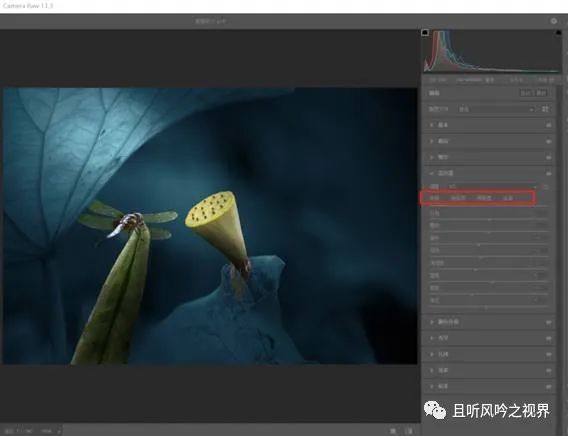
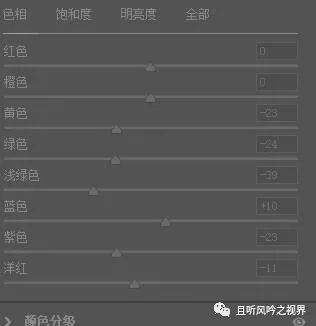
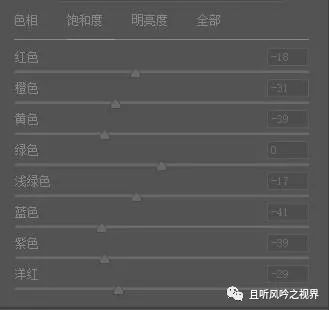
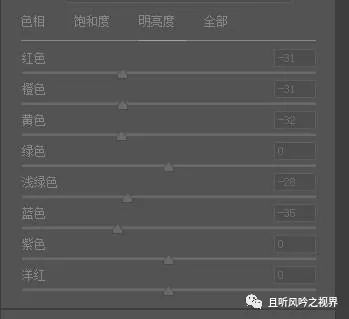
11,然后进入PS,新建文字和红色签章图层,也可以加自己的LOGO。到此照片的调整基本完成,后面就是保存和输出的工作,输出JPG时,点PS菜单“编辑”-“转换为配置文件”-目标空间选sRGBIEC966-2.1, 然后确定,保存JPG时选择合适的JPG大小,然后保存。
完成:
更多作品:
每个人的审美不一样,也看到很多大师的荷花大片, 要企及他们的高度还得努力,教程所涉及的后期很简单, 主要是影调和颜色二步调片。来学习一下吧。
学习 · 提示
关注大神微博加入>>
网友求助,请回答!
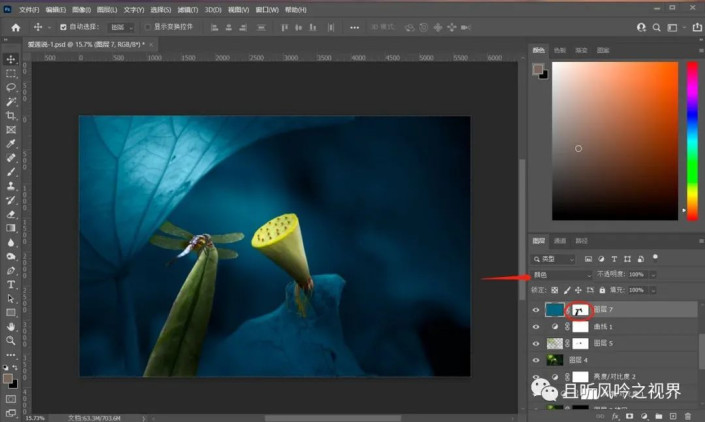
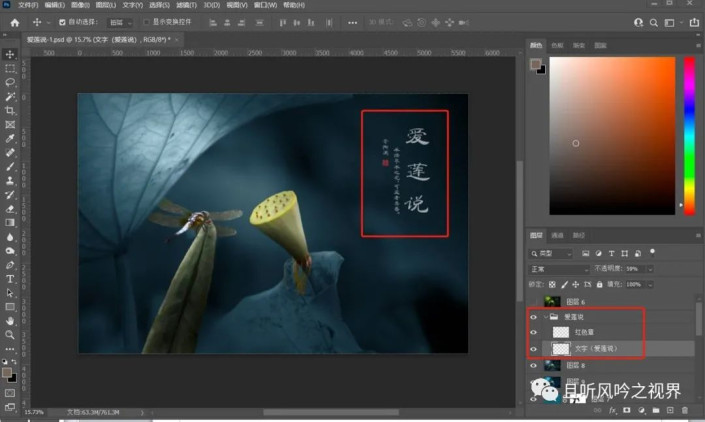
 新手学PS请到:www.16xx8.com
新手学PS请到:www.16xx8.com







![[非主流PS教程] 给漂亮MM加眼睫毛](http://pic.16xx8.com/article/UploadPic/2007/10/26/2007102673815670_lit.jpg)
![[非主流PS教程] 制作非主流复古的黄色照片效果ps教程](http://pic.16xx8.com/article/UploadPic/2008/1/30/200813091359344.jpg)

